选择视频或音频文件的一个部分进行播放,并在播放前进行检查。
你可以选择一个媒体文件的特定部分,在向你的观众展示的时候播放。你还可以预览这个部分,以确保一切看起来和听起来都不错。当你在处理新材料或在直播活动中需要在广播前快速审查内容时,这很有用。
访问媒体文件源设置
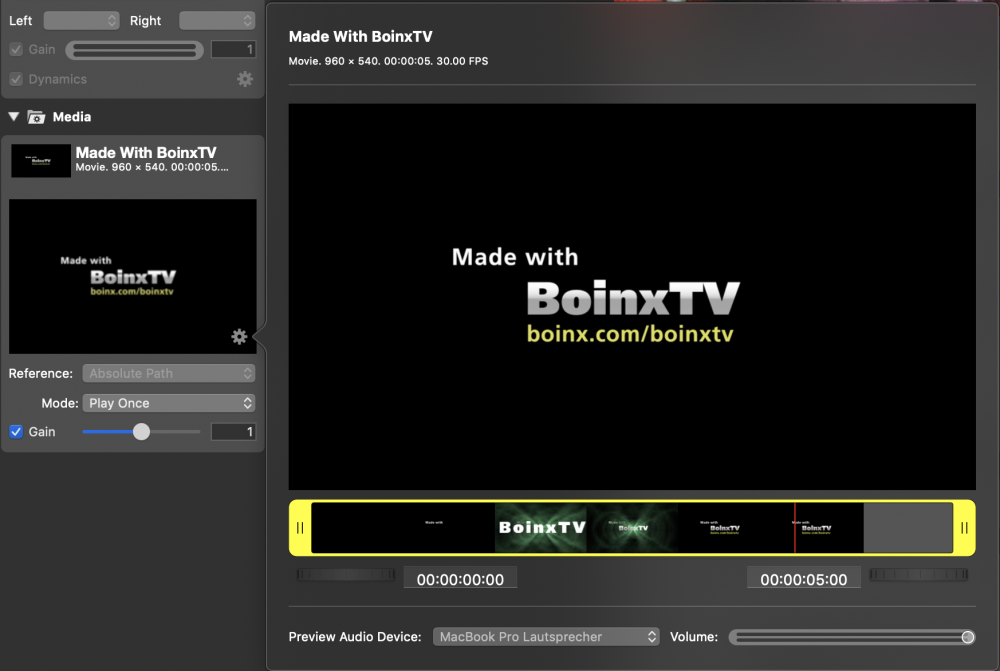
点击媒体文件源预览图中的操作按钮,打开媒体文件源设置弹出窗口。视频文件和音频文件的弹出窗口看起来有所不同:
- 对于视频文件,弹出窗口提供了一个预览,可以点击它来预览当前的播放选择。预览下方是缩略图条,它包含了一系列从媒体文件中定期抽取的视频帧,以使选择和播放头定位更容易。
- 对于音频文件,弹出窗口包含一个波形预览,前面有一个开始和暂停播放的按钮。
选择播放范围
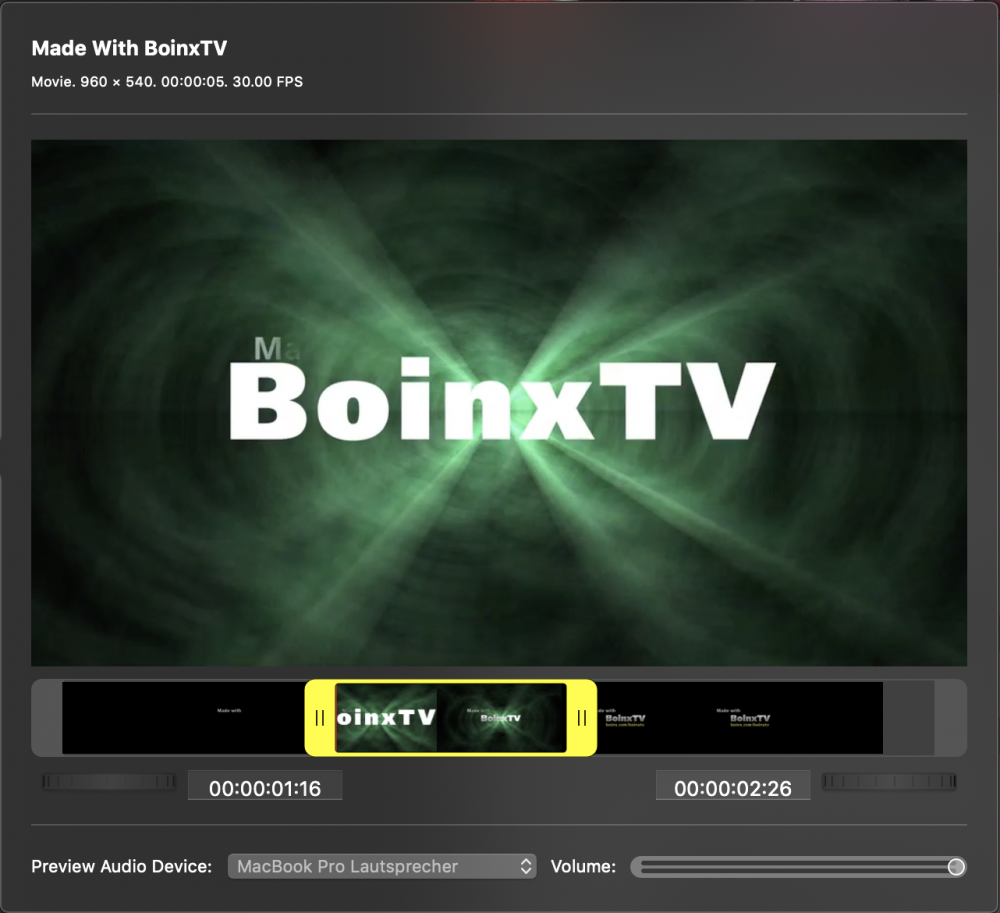
播放范围的选择可以用不同的方式来设置:
- 拖动左边和右边的选择手柄
- 点击并拖动点动轮的中心点
- 点击点动轮的左侧或右侧(允许以帧的精度进行选择)。
- 在数字框中输入时间代码
快速预览点内和点外的情况
当点击一个选择柄或在拖动后释放一个选择柄时,回放选择的第一或最后一秒会自动回放,以快速查看当前回放选择的操作。
时间码格式
时间代码必须符合以下格式:
- 对于视频文件,***hh:mm:ss:ff***,其中帧从0到媒体文件的帧率。例如,在帧率为30 FPS,时间码帧将从0到29。帧率可以在弹出的标题中找到。
- 对于音频文件、 *hh:mm:ss.mss****其中毫秒数从0到999。**注意"。" 而不是秒和毫秒之间的":"。
预览播放范围
视频文件可以通过点击预览来进行预览。再次点击预览会暂停预览播放。音频文件可以通过点击波形显示前面的播放按钮进行预览。
播放模式
如果媒体文件源的播放模式被设置为 "循环",预览播放也将循环。
在播放过程中 播放器 可以在缩略图条或波形预览中自由移动以改变当前的播放位置。播放暂停时,播放头也可以移动。然后,播放将从播放头的位置恢复。
音频监控

如果媒体文件--像大多数电影文件和几乎所有的音频文件--包含一个音轨,可以通过预览音频设备来监测音频。如果选择了 "无设备 "或音量被调低,就不会有音频被播放出来。
设备容量与源容量
音量滑块设置设备音量,并测量发送到设备的音频电平。 用于预览.
音源在节目中的音量,即在播放时通过 一层,
取决于层体积和各自的 音频混合的 输出量。
*
请注意:
源增益也在预览期间应用。
